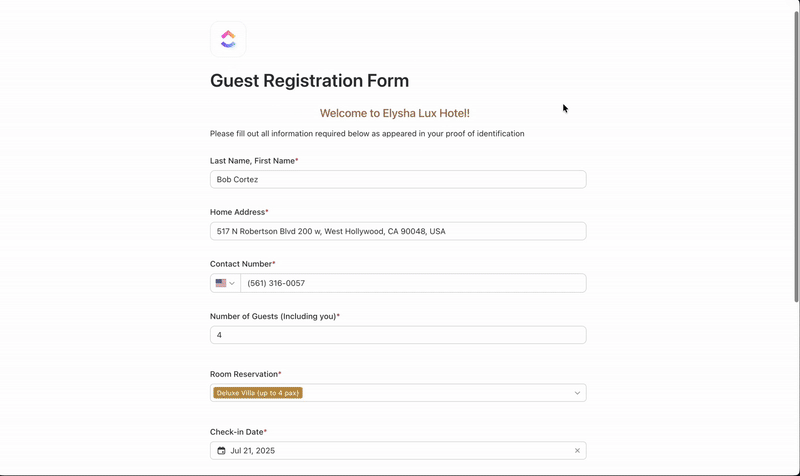Nếu không gian làm việc của bạn sử dụng Microsoft Excel, việc thu thập dữ liệu thông qua biểu mẫu trong Excel sẽ rất thuận tiện. Ví dụ, bạn không cần phải lấy dữ liệu từ các nguồn khác và sắp xếp thủ công vào các hàng và cột. Mọi thứ đã được tổ chức sẵn.
Bạn có thể sử dụng các hàm tích hợp sẵn trong Excel để phân tích dữ liệu biểu mẫu, thực hiện tính toán hoặc tạo báo cáo, cùng với các hàm khác như lọc, sắp xếp hoặc định dạng có điều kiện để giữ cho dữ liệu của bạn luôn có thể sử dụng được.
Không biết cách tạo biểu mẫu trong Excel? Dưới đây là hướng dẫn từng bước nhanh chóng để giúp bạn thực hiện việc cần làm này một cách nhanh chóng và hiệu quả.
Chúng tôi cũng sẽ đề cập đến những giới hạn của nó và đề xuất một công cụ thay thế để tạo biểu mẫu một cách dễ dàng.
Biểu mẫu Excel là gì?
Một biểu mẫu Excel là công cụ thu thập dữ liệu từ Microsoft Excel. Về cơ bản, nó là một hộp thoại chứa các trường cho một bản ghi duy nhất.
Trong mỗi bản ghi, bạn có thể nhập tối đa 32 trường, và tiêu đề cột của bảng tính Excel sẽ trở thành tên trường biểu mẫu.
⭐ Tính năng mẫu
Nâng cấp từ Excel và tạo biểu mẫu nâng cao với tính năng tự động hóa thông minh và thu thập dữ liệu bằng mẫu biểu mẫu của ClickUp.
Lợi ích của việc sử dụng biểu mẫu nhập liệu Excel là gì?
Người dùng sử dụng biểu mẫu Excel để mục nhập dữ liệu nhanh chóng vào các trường đúng mà không cần cuộn lên xuống toàn bộ bảng tính. Không còn phải mục nhập dữ liệu vào bảng tính Excel hàng này sang hàng khác…
Biểu mẫu nhập liệu Excel cho phép bạn:
- Chế độ xem thêm dữ liệu mà không cần cuộn lên xuống.
- Bao gồm kiểm tra dữ liệu
- Giảm thiểu nguy cơ lỗi do con người gây ra.
Nghe có vẻ rất hữu ích. Vậy hãy cùng tìm hiểu cách tạo biểu mẫu Excel.
Cách tạo biểu mẫu trong Excel
Hãy làm theo hướng dẫn từng bước này để tạo biểu mẫu Excel của riêng bạn bằng các tính năng tích hợp sẵn.
Bước 1: Tạo bảng trong bảng tính Excel của bạn
Trước khi bắt đầu, hãy cài đặt tiêu đề cột trong bảng tính Excel của bạn — những tiêu đề này sẽ trở thành các trường biểu mẫu và giúp cấu trúc biểu mẫu mục nhập của bạn một cách chính xác. Sau đó, bạn cần:
- Mở tệp Excel và nhập các nhãn dữ liệu vào hàng trên cùng (ví dụ: Tên, Email, Phản hồi)
- Chọn các tiêu đề và các ô trống liên quan
- Chuyển đến tab Chèn > nhấp vào Bảng
- Trong hộp thoại, chọn 'Bảng của tôi có tiêu đề'.
- Nhấp vào OK để tạo bảng Excel.
Bạn đã cấu trúc bảng tính cho một biểu mẫu mục nhập cơ bản. Điều chỉnh độ rộng cột theo nhu cầu để phù hợp với các phản hồi dự kiến.
✨ Thông tin thú vị: Excel đã tồn tại từ năm 1985. Ban đầu, nó được phát hành cho máy tính Apple Macintosh trước khi có mặt trên Windows vào năm 1987 — khiến nó trở nên lâu đời hơn nhiều so với nhiều người đang sử dụng nó ngày nay.
Bước 2: Thêm tùy chọn biểu mẫu mục nhập vào thanh công cụ
Theo mặc định, Excel ẩn biểu tượng biểu mẫu. Để tạo biểu mẫu, bạn cần kích hoạt nó thủ công (đây là bước quan trọng trong quy trình):
- Nhấp chuột phải vào Chèn hoặc bất kỳ biểu tượng hiện có nào.
- Nhấp vào Tùy chỉnh thanh công cụ
- Trong cửa sổ Tùy chọn Excel, chọn Tất cả lệnh từ menu thả xuống bên trái.
- Cuộn xuống và lựa chọn biểu mẫu, sau đó nhấp vào Add để chèn nó vào một nhóm hoặc tab mới.
- (Tùy chọn) Đổi tên tab thành “biểu mẫu” để truy cập nhanh chóng.
Để truy cập dễ dàng hơn, hãy thêm nút biểu mẫu vào thanh công cụ Quick Access Toolbar bằng cách chọn nó trong mục All Commands > nhấp vào Add > nhấn Enter cho các ô đã lựa chọn.
Bây giờ bạn sẽ thấy biểu tượng biểu mẫu ở thanh công cụ trên cùng.
📖 Xem thêm: Mẫu biểu mẫu phản hồi miễn phí — sử dụng nút tiêu chí để sắp xếp dữ liệu tốt hơn.
Bước 3: Nhập dữ liệu biểu mẫu bằng chế độ xem biểu mẫu
- Nhấp vào bất kỳ ô nào trong bảng
- Nhấp vào biểu tượng biểu mẫu trên thanh công cụ.
- Hộp thoại chế độ xem biểu mẫu sẽ xuất hiện, hiển thị từng trường dưới dạng ô nhập liệu có nhãn.
- Điền vào các trường của biểu mẫu và nhấp vào Mới để nhập tất cả dữ liệu.
- Lặp lại thao tác này để thêm nhiều bản ghi đơn lẻ.
- Nhấp vào Đã đóng để quay lại bảng tính.
Giao diện thân thiện với người dùng này đảm bảo việc mục nhập dữ liệu nhanh chóng và chính xác hơn.
💡 Mẹo chuyên nghiệp: Khó khăn trong việc thu thập phản hồi chân thực từ nhân viên hoặc đang theo dõi xu hướng tương tác? Phần mềm khảo sát nhân viên cho nhóm HR phân tích các công cụ tốt nhất để thu thập thông tin, nâng cao sự hài lòng và đưa ra quyết định văn hóa dựa trên dữ liệu.
Bước 4: Áp dụng quy tắc xác thực dữ liệu (tùy chọn)
Để tránh lỗi nhập liệu và duy trì dữ liệu sạch sẽ:
- Chọn các ô (ví dụ: cột Phản hồi) mà bạn muốn giới hạn.
- Đi đến tab Dữ liệu > nhấp vào Kiểm tra dữ liệu
- Trong hộp thoại, chọn Độ dài văn bản dưới mục Cho phép, sau đó cài đặt giới hạn ký tự tối đa.
- Nhấp vào OK
Nếu người dùng nhập văn bản không hợp lệ, Excel sẽ hiển thị thông báo lỗi. Điều này đặc biệt hữu ích khi thu thập một lượng lớn phản hồi hoặc yêu cầu nhập liệu chuẩn hóa.
💡 Mẹo chuyên nghiệp: Muốn phát triển nhanh hơn trong vai trò nhưng không biết cách xin phản hồi mà không khiến người khác cảm thấy khó xử? Hướng dẫn "Cách xin phản hồi và đánh giá để nâng cao kỹ năng" sẽ chỉ cho bạn những câu hỏi phù hợp để đặt ra, thời điểm tốt nhất để hỏi và các công cụ giúp phản hồi trở thành động lực thúc đẩy.
Bước 5: Chia sẻ hoặc sử dụng biểu mẫu để thu thập dữ liệu
Khi biểu mẫu Excel của bạn đã được chuẩn bị:
- Thu thập dữ liệu bằng cách nhập trực tiếp.
- Chia sẻ tệp Excel qua email hoặc liên kết bằng nút Chia sẻ.
- Gửi bản sao dưới dạng tệp đính kèm để người khác có thể điền vào.
Phương pháp này hiệu quả cho việc thu thập dữ liệu nhanh chóng và giúp bạn quản lý dữ liệu đầu vào có cấu trúc bên trong sổ làm việc Excel hiện có của bạn.
✨ Thông tin thú vị: Formophobia ( đúng vậy, nó tồn tại) là nỗi sợ điền vào biểu mẫu – thường do sự nhầm lẫn, áp lực hoặc thiết kế kém.
Thêm: Sử dụng tab Phát triển để tạo biểu mẫu tùy chỉnh
Nếu bạn muốn tạo biểu mẫu tùy chỉnh với các ô chọn, menu thả xuống hoặc hộp combo:
- Đi đến File > Options > tùy chỉnh Ribbon
- Bật tab Developer
- Trong tab Developer, nhấp vào Insert và chọn control mong muốn.
- Nhấp chuột phải vào điều khiển > Định dạng điều khiển để cài đặt thuộc tính.
- Sử dụng Bảo vệ trang tính để hạn chế thay đổi và lưu tệp Excel.
Khác với tùy chọn biểu mẫu mặc định của Excel, phương pháp này cho phép tùy chỉnh nhiều hơn, mặc dù nó đòi hỏi nhiều thời gian thiết lập hơn.
📮 ClickUp Insight: Các nhóm gặp khó khăn về hiệu suất có khả năng sử dụng 15 công cụ trở lên cao gấp 4 lần, trong khi các nhóm hàng đầu tối ưu hóa công việc với ít hơn 9 công cụ. Nhưng nếu bạn không cần sử dụng nhiều nền tảng khác nhau thì sao?
Với tư cách là ứng dụng toàn diện cho công việc, ClickUp tích hợp các công việc, tài liệu, trò chuyện, cuộc gọi và wiki—cùng với các quy trình làm việc được hỗ trợ bởi trí tuệ nhân tạo—vào một không gian kết nối duy nhất. ClickUp được thiết kế để hỗ trợ mọi nhóm duy trì sự đồng bộ, giảm thiểu sự quá tải công cụ và tập trung vào các công việc thực sự tạo ra sự khác biệt.
5 Giới hạn khi sử dụng Excel để tạo biểu mẫu
Mặc dù việc tạo biểu mẫu trong Excel là công việc hiệu quả cho việc thu thập dữ liệu đơn giản, nó vẫn có một số giới hạn có thể ảnh hưởng đến khả năng mở rộng và độ chính xác của dữ liệu.
Dưới đây là những nhược điểm của biểu mẫu Excel mà bạn cần lưu ý:
🚩 Excel giới hạn biểu mẫu ở 32 trường, khiến nó không phù hợp cho việc thu thập dữ liệu chi tiết hoặc nhiều lớp trong các dự án phức tạp.
🚩 Nó chỉ cung cấp kiểm tra dữ liệu cơ bản, cho phép các lỗi như định dạng sai hoặc mục nhập không hợp lệ lọt qua—đặc biệt là trong quá trình nhập liệu thủ công.
🚩 Do thiếu các tính năng hợp tác thời gian thực, bạn có thể gặp phải tình trạng ghi đè, mất cập nhật hoặc nhầm lẫn phiên bản khi nhiều người dùng chỉnh sửa cùng một tệp.
🚩 Việc xử lý lượng lớn dữ liệu biểu mẫu có thể làm chậm hiệu suất, với giới hạn hàng và cột gây cản trở khả năng mở rộng.
🚩 Vì việc tích hợp, tự động hóa và đồng bộ hóa với các hệ thống khác yêu cầu kịch bản tùy chỉnh hoặc các bước thủ công, nên quá trình này không hiệu quả.
Với những hạn chế này, bạn có thể lựa chọn những giải pháp thay thế nào cho Excel? Hãy cùng tìm hiểu.
Tại sao biểu mẫu ClickUp là lựa chọn tốt hơn
Chúng ta đã tìm hiểu cách tạo biểu mẫu trong Excel. Chúng ta cũng đã thấy những giới hạn của biểu mẫu Excel—như giới hạn trường, thiếu tự động hóa và khả năng hợp tác kém—có thể làm chậm tiến độ công việc. Ngược lại, ClickUp cung cấp giải pháp linh hoạt, có thể mở rộng, giúp thay đổi cách các nhóm thu thập dữ liệu, xử lý dữ liệu và hợp tác.
Hãy xem ClickUp như một hệ thống CRM cho hợp tác – một nền tảng trung tâm nơi tất cả công việc, dữ liệu và giao tiếp của bạn được kết nối. Trong khi Excel chỉ ghi lại các nhập liệu từ biểu mẫu, ClickUp biến những nhập liệu đó thành các công việc có thể theo dõi, quy trình làm việc và thông tin thời gian thực.
Dưới đây là cách ClickUp biểu mẫu giải quyết các vấn đề cốt lõi mà Excel không thể giải quyết:
Tạo biểu mẫu tùy chỉnh trong vài giây với ClickUp Forms
Tạo biểu mẫu trong ClickUp vô cùng đơn giản. Với công cụ kéo và thả, bất kỳ ai trong nhóm của bạn đều có thể tạo biểu mẫu tùy chỉnh với các trường văn bản, danh sách thả xuống, ưu tiên và nhiều tính năng khác — mà không cần bất kỳ kỹ năng kỹ thuật nào.
Phần mềm tạo biểu mẫu này loại bỏ rào cản và cho phép mọi nhóm thu thập thông tin một cách nhanh chóng, chính xác và nhất quán.
Bạn đang tìm kiếm hướng dẫn trực quan về cách tạo biểu mẫu ClickUp của riêng mình? Hãy xem video này:
Tự động hóa quy trình làm việc và loại bỏ lỗi thủ công với ClickUp Automations
Trong Excel, lỗi mục nhập dễ dàng xảy ra do khả năng kiểm tra dữ liệu giới hạn. ClickUp Tự động hóa giải quyết vấn đề đó.
- Tự động chuyển đổi dữ liệu biểu mẫu thành công việc với người chịu trách nhiệm và ngày đáo hạn.
- Kích hoạt các tự động hóa tùy chỉnh dựa trên phản hồi—như gửi cảnh báo hoặc cài đặt ưu tiên.
- Giảm thiểu rủi ro lỗi, trễ hẹn hoặc thiếu sót trong nhập liệu.
Với phần mềm tự động hóa biểu mẫu này, bạn không chỉ nhập dữ liệu biểu mẫu—bạn có thể xử lý nó ngay lập tức.
Các định dạng biểu mẫu không nhất quán là vấn đề không thể tránh khỏi khi sử dụng Excel. Các trường dữ liệu bị lệch, người dùng bỏ qua các trường bắt buộc, và mỗi lần nộp biểu mẫu đều cần được chỉnh sửa thủ công trước khi có thể sử dụng. Nhân lên với 20+ phản hồi, và đột nhiên biểu mẫu "đơn giản" của bạn trở thành một công việc toàn thời gian.
Với các mẫu trong ClickUp, những vấn đề đó sẽ biến mất.
Theo dõi phản hồi và đẩy nhanh tiến độ công việc với nhiệm vụ ClickUp
Khác với Excel, nơi dữ liệu biểu mẫu chỉ nằm trên một trang tính, nhiệm vụ ClickUp kết nối các bài nộp/gửi với quy trình làm việc của bạn.
Cần theo dõi một yêu cầu? Đó đã là một công việc. Cần báo cáo tiến độ? Bảng điều khiển, danh sách công việc và thậm chí mục tiêu sẽ kết nối các bài nộp/gửi với nhau.
Tính năng trên giúp mọi quy trình từ thu thập đến thực hiện diễn ra một cách trơn tru, cho phép bạn lọc các công việc một cách dễ dàng.
Hợp tác trực tuyến
Trải nghiệm ClickUp cũng tích hợp các tính năng hợp tác. Thay vì gửi qua lại các tệp Excel qua email hoặc lo lắng về việc quản lý phiên bản, bạn có thể:
- Chia sẻ biểu mẫu ClickUp bằng liên kết công khai hoặc mã nhúng.
- Cập nhật không gian làm việc của bạn theo thời gian thực với mỗi bài nộp/gửi.
- Loại bỏ rủi ro từ các tệp bị ghi đè, các chỉnh sửa phân tán hoặc các phiên bản lỗi thời.
Với ClickUp tích hợp các công việc, biểu mẫu, tài liệu và bảng điều khiển, nhóm của bạn có thể hiệu quả tránh việc phải chuyển đổi giữa các công cụ khác nhau.
Còn gì nữa?
ClickUp còn có rất nhiều tính năng tuyệt vời khác đang chờ đón bạn.
- Xem các công việc dưới định dạng bảng tính với chế độ xem Bảng.
- Tạo công việc và nhắc nhở mà không cần kết nối internet với chế độ ngoại tuyến.
- Giao một công việc duy nhất cho nhiều người được giao nhiệm vụ.
- Tạo quy trình làm việc với các trạng thái tùy chỉnh
- Đặt nhắc nhở để không bỏ lỡ các công việc quan trọng.
- Chia sẻ tất cả các chế độ xem của bạn với bất kỳ ai thông qua chia sẻ công khai.
- Tích hợp với tất cả các công cụ mục yêu thích của bạn, bao gồm Microsoft Teams, Google Drive, v.v.
- Nhập tệp Excel vào ClickUp bằng cách lưu nó dưới dạng CSV.
- Theo dõi thời lượng công việc bằng công cụ theo dõi thời gian tích hợp sẵn.
Cách tạo biểu mẫu với ClickUp
Dưới đây là cách tạo biểu mẫu ClickUp nhanh chóng và dễ dàng:
Bước 1: Thêm chế độ xem biểu mẫu
Bạn cần thêm một chế độ xem biểu mẫu trước tiên. Bạn có thể thực hiện việc này từ thanh công cụ Chế độ xem, thanh bên hoặc Trung tâm biểu mẫu.
- Trong thanh chế độ xem, chọn Biểu mẫu
- Chọn một mẫu hoặc nhấp vào Bắt đầu từ đầu
- Chọn danh sách nơi bạn muốn lưu trữ các bài nộp/gửi biểu mẫu.
- Bắt đầu tạo biểu mẫu ngay lập tức trong trình chỉnh sửa.
Bạn cũng có thể tạo biểu mẫu bằng cách di chuột qua một không gian hoặc danh sách công việc trong thanh bên, chọn biểu tượng cộng hoặc menu, và chọn "Biểu mẫu". Quy trình từ đó cũng đơn giản không kém.
💡 Mẹo chuyên nghiệp: Nếu bạn chỉ phản ứng với các vấn đề của khách hàng sau khi chúng xảy ra, bạn đã chậm chân — Các công cụ phản hồi khách hàng tốt nhất để nâng cao sự hài lòng của khách hàng giúp bạn chủ động thu thập thông tin, đang theo dõi cảm xúc và biến phản hồi thành các hành động xây dựng lòng trung thành.
Bước 2: Tạo biểu mẫu của bạn
Trình tạo biểu mẫu kéo và thả của ClickUp cho phép bạn thêm các trường mà không cần kinh nghiệm kỹ thuật. Chọn từ nhiều loại trường, bao gồm:
- Trường văn bản
- Danh sách menu thả xuống
- Các ô chọn
- Công cụ chọn ngày
- Tệp đính kèm
Bạn có thể tùy chỉnh từng câu hỏi với tiêu đề, mô tả và logic điều kiện để hướng dẫn người dùng dựa trên đầu vào của họ. Thêm câu hỏi mới bằng cách nhấp vào nút "Thêm câu hỏi" hoặc chèn câu hỏi trực tiếp giữa các câu hỏi hiện có.
Muốn làm cho biểu mẫu của bạn trở nên thông tin hơn? Thêm hướng dẫn và hình ảnh bằng cách sử dụng các khối thông tin để hướng dẫn phản hồi.
Bước 3: Tùy chỉnh cài đặt gửi bài nộp/gửi
Sau khi đã tạo biểu mẫu, bạn có thể cấu hình các thao tác xảy ra khi người dùng nhấp vào nút "Gửi". Bạn có thể:
- Tự động phân công các công việc mới cho các thành viên cụ thể trong nhóm.
- Áp dụng mẫu để chuẩn hóa phản hồi
- Chuyển hướng người dùng đến trang cảm ơn hoặc URL.
- Tùy chỉnh văn bản nút gửi (ví dụ: “Gửi phản hồi”)
Các tùy chọn này giúp loại bỏ các điểm nghẽn và giảm thiểu nhu cầu tạo/lập công việc thủ công hoặc theo dõi sau đó.
Bạn đang phải lọc thủ công qua các email và thông tin liên hệ rải rác trong Excel? Đó là cách dễ dàng để bỏ lỡ các yêu cầu quan trọng. Mẫu biểu mẫu liên hệ của ClickUp tập trung tất cả giao tiếp với khách hàng vào một nơi duy nhất. Nhờ vậy, bạn có thể thu thập, tổ chức và phản hồi các yêu cầu nhanh hơn mà không lo mất dữ liệu.
Bước 4: Thiết kế và tùy chỉnh giao diện biểu mẫu theo thương hiệu của bạn
ClickUp cho phép bạn tùy chỉnh biểu mẫu sao cho phù hợp với nhận diện thương hiệu của bạn. Chọn giữa bố cục một cột hoặc hai cột, và tùy chỉnh:
- Màu sắc, phông chữ và kiểu nút của biểu mẫu
- Hình nền
- Xóa thương hiệu
Quy trình trên đảm bảo rằng các biểu mẫu của bạn không chỉ có hàm mà còn đồng nhất về mặt hình ảnh với trải nghiệm tổng thể của thương hiệu.
✨ Thông tin thú vị: Mặc dù chỉ có 40% nhà tiếp thị sử dụng biểu mẫu nhiều bước, những người sử dụng biểu mẫu này có tỷ lệ chuyển đổi cao hơn 86% so với biểu mẫu một bước.
Bước 5: Chia sẻ và nhúng biểu mẫu của bạn
Khi biểu mẫu của bạn đã sẵn sàng, bạn có thể chia sẻ nó bằng cách sử dụng một liên kết công khai hoặc tạo mã nhúng để đặt trực tiếp trên trang web hoặc cổng thông tin nội bộ của bạn.
Các tùy chọn này đảm bảo tính khả dụng cho bất kỳ bên liên quan nào mà không yêu cầu họ mở tệp Excel hoặc chỉnh sửa bảng tính.
💡 Mẹo chuyên nghiệp: Bật reCAPTCHA để ngăn chặn spam và đảm bảo dữ liệu biểu mẫu sạch sẽ từ người dùng hợp lệ.
Phản hồi phân tán trong Excel khiến việc nhận diện xu hướng trở nên khó khăn. Mẫu biểu mẫu phản hồi của ClickUp giải quyết vấn đề này bằng cách chuyển mỗi lần gửi phản hồi thành một công việc mà bạn có thể giao, phân tích và theo dõi ngay lập tức. Đây là con đường nhanh nhất để xây dựng một vòng phản hồi đáng tin cậy, có thể lặp lại, thực sự thúc đẩy quyết định.
📖 Xem thêm: Hướng dẫn cho giáo viên về biểu mẫu ClickUp
Nỗ lực tuyệt vời, nhưng ClickUp đã nắm vững việc tạo biểu mẫu này.
Khi biểu mẫu lộn xộn, dữ liệu cũng trở nên lộn xộn—và đó là vấn đề bạn không thể bỏ qua, đặc biệt là với các ô chọn hoặc hộp menu thả xuống. Biểu mẫu Excel, mặc dù hữu ích trong một số tình huống, dễ bị nhập liệu không nhất quán.
Ngược lại, các biểu mẫu chặt chẽ, có cấu trúc là nền tảng của dữ liệu sạch, đáng tin cậy — và khả năng của nhóm để hành động nhanh chóng mà không cần do dự.
ClickUp nổi trội trong lĩnh vực này. Từ các loại trường dữ liệu động đến quy trình làm việc tự động, đây là một bài học mẫu mực về việc xây dựng biểu mẫu vừa thân thiện với người dùng vừa sẵn sàng triển khai. Mỗi lần gửi biểu mẫu sẽ trở thành một công việc, một tín hiệu kích hoạt và một bước tiếp theo — mà không cần rời khỏi không gian làm việc của bạn.
Có lẽ đó là lý do tại sao Lauren Makielski, Giám đốc Điều hành tại Hawke Media, đã ghi chú:
Tôi đã thử ClickUp và yêu thích nó ngay lập tức. Nền tảng này đã trở thành phần yêu thích trong ngày làm việc của tôi. Tôi là một người hâm mộ cuồng nhiệt – tôi kể cho mọi người về ClickUp.
Tôi đã thử ClickUp và yêu thích nó ngay lập tức. Nền tảng này đã trở thành phần yêu thích trong ngày làm việc của tôi. Tôi là một người hâm mộ cuồng nhiệt – tôi kể cho mọi người về ClickUp.
Sẵn sàng tạo biểu mẫu thông minh hơn nhanh hơn? Đăng ký ClickUp ngay và biến mọi phản hồi thành tiến độ thực sự!